老毛桃u盘怎样安装装番茄花园GHOST WIN7 老毛桃u盘安装装番茄花园GHOST WIN7的方法
发布时间:2017-07-04 13:43:16 浏览数:
今天给大家带来老毛桃u盘怎样安装装番茄花园GHOST,WIN7,老毛桃u盘安装装番茄花园GHOST,WIN7的方法,让您轻松解决问题。
番茄花园GHOST WIN7产品深受用户喜爱,不少用户都想用老毛桃u盘启动盘安装却不知如何操作。在今天的u盘装系统教程中,老毛桃就跟大家讲解怎么用u盘装番茄花园GHOST WIN7。具体方法如下:
1将系统文件放入老毛桃u盘启动盘,重启后按快捷键进入bios设置界面,将u盘设置为开机首选,如图所示:
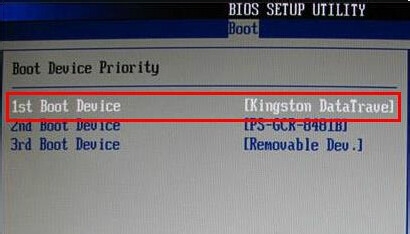 2
2然后会自动进入老毛桃菜单列表,如果是新电脑,则选择进入win8pe,旧电脑选择win2003pe,后面的pe装机流程是类似的,因此不影响理解。如图所示:
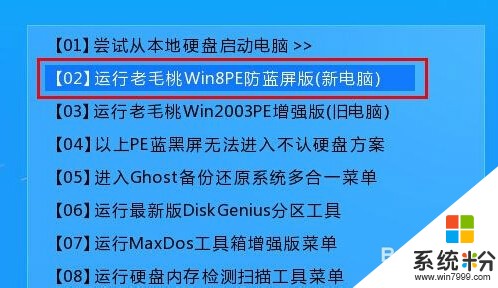 3
3进入pe系统后会自动加载一键装机工具,在映像文件路径下拉列表中选择番茄花园GHOST WIN7,如图所示:
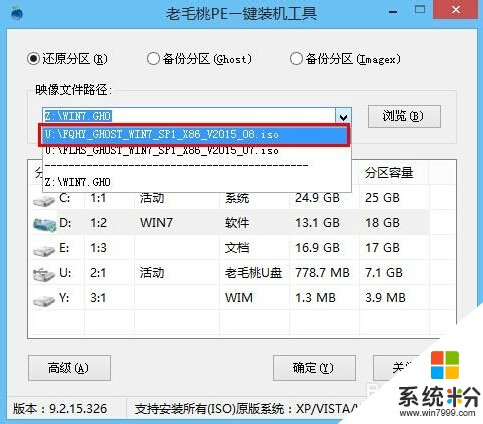 4
4选择c盘作为系统盘,点击确定,如图所示:
 5
5在询问框中点击确定继续还原操作,如图所示:
 6
6随后装机工具开始释放系统镜像,用户等到电脑重启并安装完成即可,如图所示:
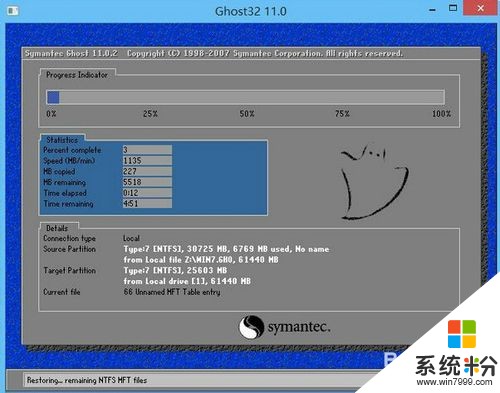


以上就是老毛桃u盘怎样安装装番茄花园GHOST,WIN7,老毛桃u盘安装装番茄花园GHOST,WIN7的方法教程,希望本文中能帮您解决问题。